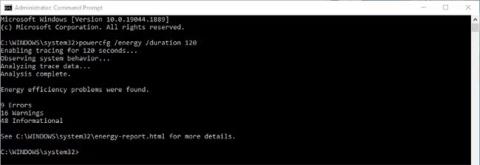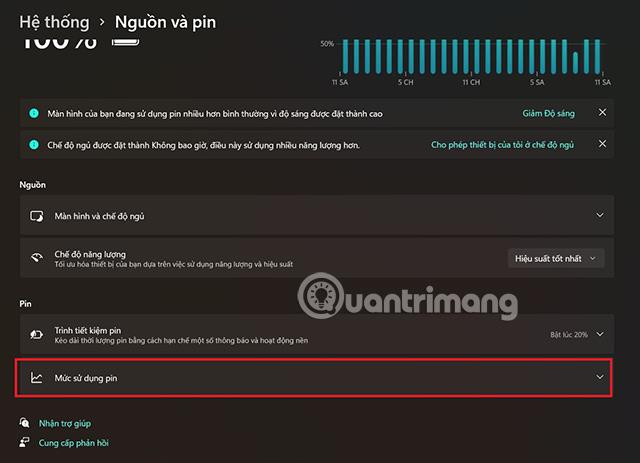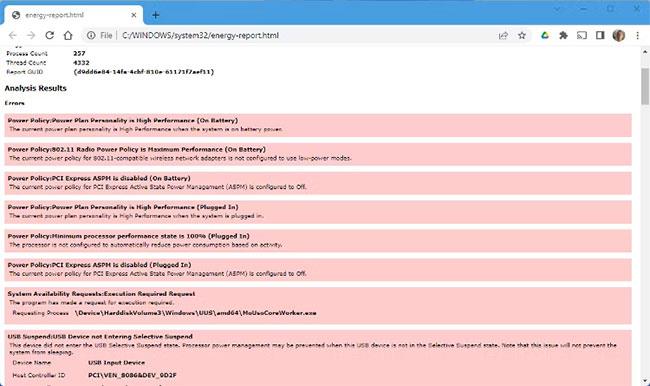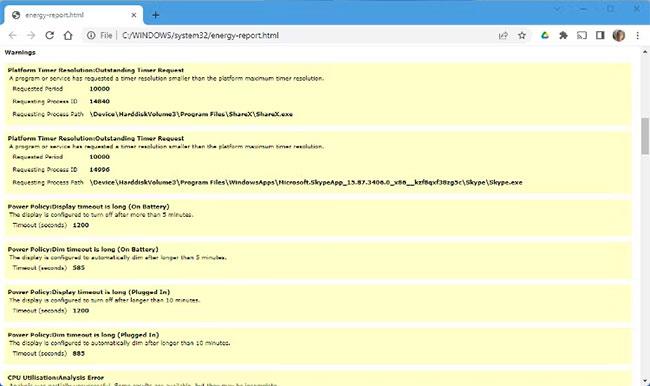Wenn Ihr Computer zu viel Strom zu verbrauchen scheint, können Sie einen Energiebericht erstellen, um herauszufinden, warum. Mit Ihrem Energiebericht können Sie Maßnahmen zum Energiesparen ergreifen.
Hier erfahren Sie, wie Sie in Windows einen Energiebericht erstellen und verwenden.
So erstellen Sie Energieberichte in Windows
Um Energieberichte zu erstellen, müssen Sie Programme mit Administratorrechten ausführen können.
1. Öffnen Sie die Windows-Suche und geben Sie die Eingabeaufforderung ein . Klicken Sie in den Suchergebnissen rechts auf die Option Als Administrator ausführen .
2. Geben Sie in der Eingabeaufforderung den folgenden Befehl ein und drücken Sie die Eingabetaste. Dadurch wird mit der Erstellung des Leistungsberichts begonnen.
powercfg /energy
3. Die Standarddauer für die Ausführung des Berichts beträgt 60 Sekunden. Mit dem Befehl /duration können Sie dies ändern, um eine längere Ausführung zu ermöglichen .
4. Um die Dauer zu ändern, fügen Sie die Zeit in Sekunden zur Befehlszeile hinzu. Zum Beispiel:
powercfg /energy /duration 180
Dadurch wird der Energiebericht 3 Minuten lang ausgeführt.
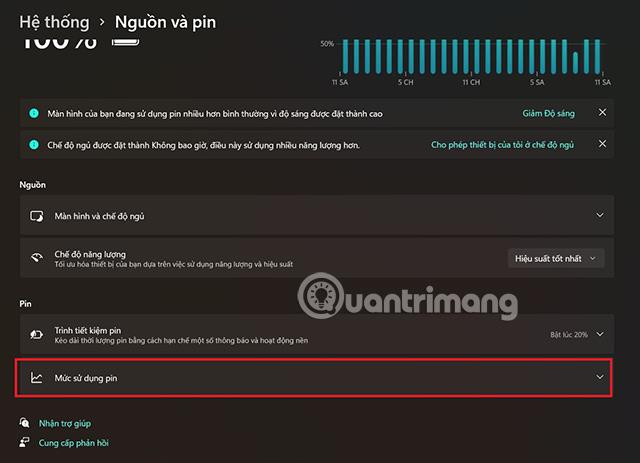
Verwenden Sie den Befehl powercfg in CMD
Je länger der Energiebericht läuft, desto detaillierter wird er. Wenn der Bericht über einen längeren Zeitraum ausgeführt wird, ist die Wahrscheinlichkeit größer, dass Probleme mit der Stromversorgung und dem Energieverbrauch auftreten.
Nachdem der Bericht fertig ist, werden Ihnen im Eingabeaufforderungsfenster einige Informationen angezeigt. Außerdem wird Ihnen der Pfad zum vollständigen HTML-Bericht angezeigt. Bitte beachten Sie diesen Link.
Es gibt viele praktische Befehle für die Eingabeaufforderung. Der Leitfaden von Quantrimang.com zu den nützlichsten Eingabeaufforderungsbefehlen hilft Ihnen dabei, mehr zu erfahren.
So öffnen und lesen Sie Energieberichte
Der generierte Energiebericht enthält weitere Informationen, die einfach im Eingabeaufforderungsfenster angezeigt werden können. Um es richtig analysieren zu können, müssen Sie es daher in Ihrem Browser öffnen.
1. Geben Sie in der Windows-Suche „Ausführen“ ein, um das Dienstprogramm „Ausführen“ zu öffnen . Sie können das Dienstprogramm auch mit der Windows-Taste + R öffnen.
2. Geben Sie in „Ausführen“ den vollständigen Pfad des Energieberichts ein, wie in der Eingabeaufforderungskonsole angezeigt. Beispiel: C:\Windows\energy-report.html. OK klicken .
Der Energiebericht wird dann in Ihrem Standardbrowser geöffnet. Energieberichte können je nach Anzahl der gefundenen Probleme sehr lang und detailliert sein. Sehen Sie sich den ausführlichen Leitfaden von Quantrimang.com zu den besten Tools zur Analyse Ihres Akkuzustands unter Windows an, wenn Sie nur einen Bericht über den Akku Ihres Laptops benötigen.
So verwenden Sie Energieberichte zur Analyse von Stromproblemen
Der Energiebericht ist in drei Hauptabschnitte unterteilt und enthält einige Systemdetails, darunter: Fehler, Warnungen und Informationen .
Abschnitt „Fehler“ im Energiebericht
Dieser Abschnitt enthält Energieeinstellungen und die Probleme, die den größten Stromverbrauch verursachen können. Es kann Informationen über die Akkuleistungseinstellungen, falsche Energieplanoptionen oder ein Gerät enthalten, das den Computer daran hindert, in den Ruhezustand zu wechseln.
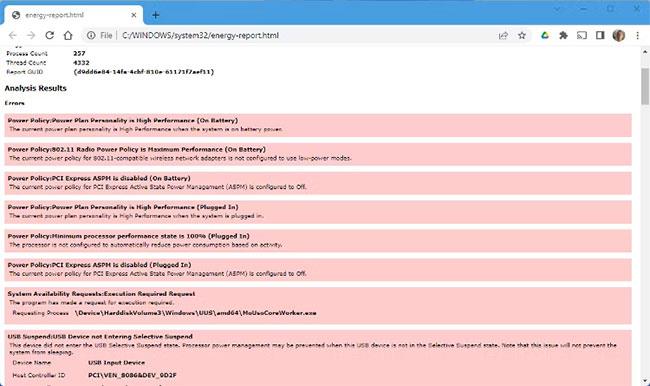
Fehlerfenster im Energiebericht
Leider enthält der Energiebericht keine Angaben darüber, wo diese Probleme behoben werden können. Die meisten sind ziemlich selbsterklärend, wie zum Beispiel die Energiesparoption . Wenn Sie nicht genau wissen, womit der Fehler zusammenhängt, kopieren Sie den Fehlernamen und fügen Sie ihn in Ihre bevorzugte Suchmaschine ein, um weitere Informationen zu finden.
Abschnitt „Warnungen“ im Energiebericht
Der Abschnitt „Warnungen“ enthält Strom- und Energieverbrauchsprobleme, die weniger Auswirkungen auf das System haben als Probleme im Abschnitt „Fehler“. Es lohnt sich jedoch dennoch, sich mit diesem Teil zu befassen, da es in der Regel einige Probleme mit der Stromversorgung gibt, die leicht zu finden sind.
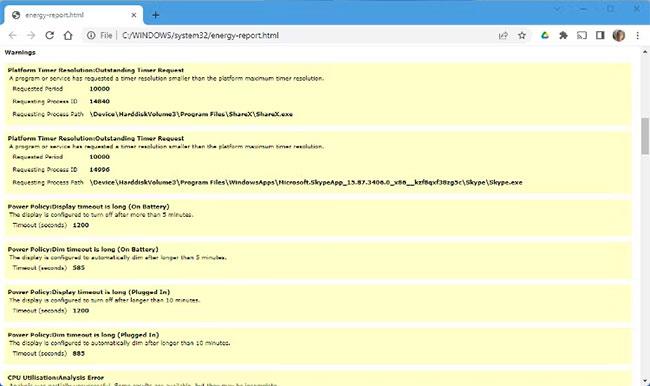
Warnung im Windows-Energiebericht
Beispielsweise ist die Standby-Zeitverzögerung des Displays sowohl im Akkubetrieb als auch beim Anschließen zum Laden etwas lang. Die Reduzierung dieser Wartezeit kann dazu beitragen, die Akkulaufzeit zu verlängern und den Energieverbrauch zu senken.
Informationsteil im Energiebericht
Dieser Abschnitt enthält allgemeine Informationen zu verschiedenen Energieverwaltungsrichtlinien und -einstellungen. Es enthält auch Informationen zu den verschiedenen Ruhezuständen, die Ihr Computer unterstützt.
Wenn sich der Akku Ihres Laptops zu schnell entlädt, finden Sie in diesem Abschnitt Informationen zum Akkuzustand.
Unter der Überschrift „Batterieinformationen“ können Sie den Batterietyp sehen. Außerdem sehen Sie die Ladekapazität, für die der Akku ausgelegt ist. Darunter sehen Sie den letzten Vollladestand. Ein erheblicher Unterschied zwischen den beiden Zahlen könnte ein Zeichen dafür sein, dass die Batterie beschädigt ist und ersetzt werden muss.
Zu verstehen, wie Windows-Computer Energie verbrauchen, ist nicht nur etwas für Laptop-Nutzer. Die Reduzierung Ihres Energieverbrauchs schont nicht nur Ihren Geldbeutel, sondern auch die Umwelt. Und mit einem Energiebericht als Referenz können Sie den Stromverbrauch Ihres Computers schnell reduzieren.